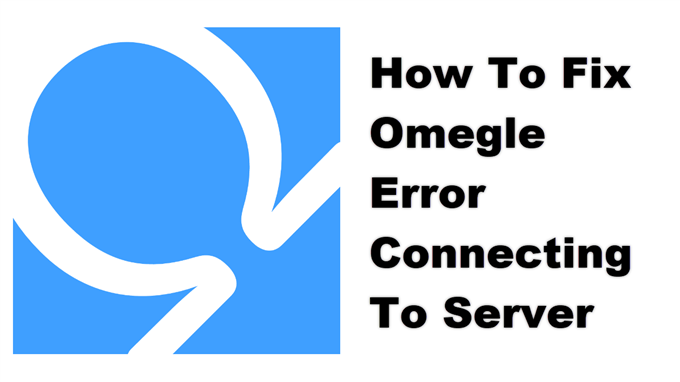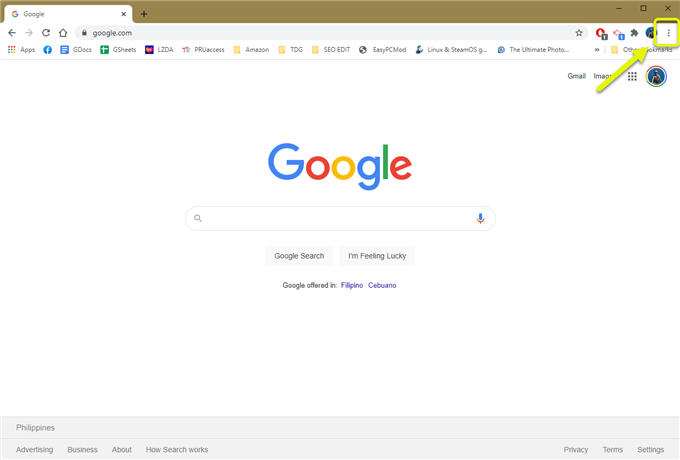Omegle-feilen ved tilkobling til serverproblemet oppstår vanligvis når du prøver å koble til tjenesten. Faktorene som kan forårsake dette problemet, spenner fra en langsom internettforbindelse til ødelagte nettlesers hurtigbufrede data. For å fikse dette må du utføre en rekke feilsøkingstrinn.
Omegle er et gratis nettstedsnettsted der folk fra hele verden kan omgås. Den har en chat- og videokonferansefunksjon som matcher deg med en tilfeldig fremmed for å gjøre en en-til-en-kommunikasjon. Denne plattformen ble først lansert i 2009 og har siden da sett antall brukere stige.
Hva du skal gjøre når du får en feil når du kobler til Omegle-serveren
Et av problemene du kan støte på når du åpner Omegle på datamaskinen din, er når du ikke kan koble til den. Det er flere mulige årsaker til at dette skjer, og derfor må du gjøre en rekke feilsøkingstrinn for å finne den nøyaktige skyldige.
Ting å gjøre først:
- Start datamaskinen og ruteren på nytt som den er koblet til. Du bør vurdere å koble fra strømledningen til begge enhetene, og deretter koble den til etter noen øyeblikk.
Metode 1: Kontroller hastigheten på internettforbindelsen.
Hvis du har en treg internettforbindelse, vil du ha problemer med å få tilgang til et nettsted. For å sjekke om problemet skyldes hastigheten på internettforbindelsen din, bør du kjøre en hastighetstest fra https://www.speedtest.net/ nettstedet. Hvis opplastings- og nedlastingshastigheten ikke er god, kan dette være årsaken til problemet. Du kan prøve å koble fra andre enheter som er koblet til nettverket som kan bruke opp båndbredden, og bare koble datamaskinen din for å se om dette løser problemet.
Vær oppmerksom på at hvis problemet skyldes et problem med Omegle-serveren, må du vente på at dette er løst.
Metode 2: Fjern hurtigbufferen og informasjonskapslene i nettleseren din for å fikse tilkobling til serverfeil
Det er tilfeller når dataene som er lagret i nettleseren blir ødelagt og kan forårsake dette problemet. Du bør prøve å tømme hurtigbufferen og informasjonskapslene for å fikse dette. Her er trinnene du må følge når du bruker Chrome.
Nødvendig tid: 2 minutter.
Tømning av nettleserbufferen og informasjonskapsler
- Åpne Chrome.
Du kan gjøre dette ved å klikke på det fra listen over applikasjoner i startmenyen.

- Klikk på Mer.
Dette er trekantpunktene øverst til høyre i nettleseren.
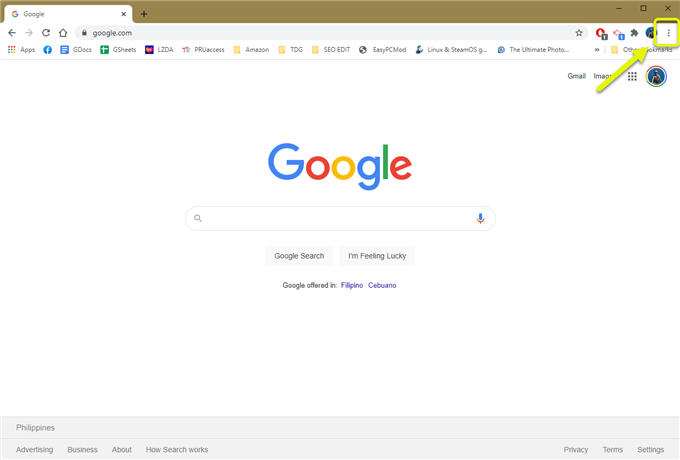
- Klikk på Flere verktøy.
Dette gir deg tilgang til de ekstra nettleserverktøyene du kan administrere.

- Klikk på Slett nettlesingsdata.
Dette gir deg tilgang til den klare nettleserdatamenyen.

- Velg bufrede bilder og filer og informasjonskapsler og annen nettsteddata.
Dette velger hvilken type data du vil slette.

- Klikk på Fjern data.
Dette fortsetter med sletting av data.

Etter å ha utført trinnene ovenfor vil du fikse Omegle-feilen ved tilkobling til serverproblemet.
Besøk Youtube-kanalen vår på androidhow for mer feilsøkingsvideoer.
Les også:
- Slik slår du av Chromebook-hvilemodus